De allereerste iPhone die in 2007 werd gelanceerd, zorgde dankzij het touchscreen voor een revolutie in de manier waarop we onze telefoons gebruikten. Het is bijna een decennium geleden en vandaag kunnen we ons ons leven niet meer voorstellen met een telefoon zonder touchscreen. Alle smartphones hebben tegenwoordig een touchscreen en terwijl Apple iedereen de weg wees, bracht Google het touchscreen met Android naar de massa. Omdat alles wat we doen op onze Android-smartphones afhankelijk is van het touchscreen, kan het moeilijk worden als het aanraakscherm van een Android-smartphone niet meer werkt of gewoon niet reageert. Zolang het scherm niet helemaal kapot is, denken we dat we u kunnen helpen. Hier zijn enkele manieren om touchscreen-problemen op Android op te lossen:
1. Controleer RAM-gebruik
De kans is groot dat het touchscreen van uw Android-apparaat niet reageert genoeg vanwege het feit dat de Android-interface loopt achter. U moet zich er terdege van bewust zijn dat Android niet het meest resource-vriendelijke platform is en als u een apparaat met een bescheiden hoeveelheid RAM heeft, kan het de verschillende apps die u mogelijk gebruikt mogelijk niet bijhouden. Dus het slechte reactievermogen van het touchscreen.
Welnu, het beste wat u hier kunt doen, is zoveel mogelijk RAM-geheugen wissen. U kunt dit doen door apps te doden die u niet gebruikt, bloatware te verwijderen en andere manieren om RAM op Android te wissen.
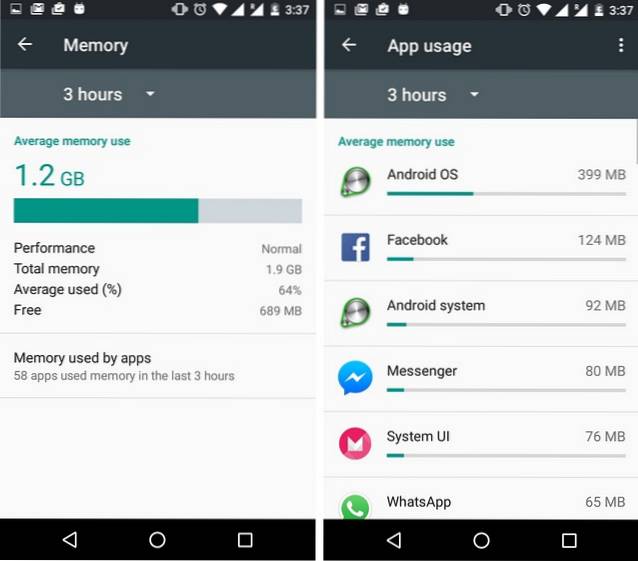
2. Schakel GPU 2D-rendering in
Als u denkt dat uw Android-apparaat te laat is met het registreren van aanrakingen, kan de slechte afhandeling van overgangen de reden zijn. Om het te verbeteren, kunt u het beste inschakelen "Forceer GPU-rendering". U kunt het inschakelen vanuit Instellingen-> Opties voor ontwikkelaars.
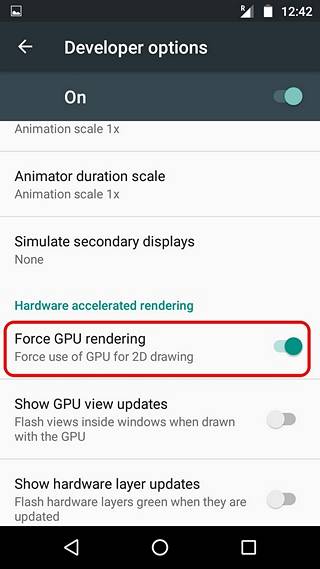
Als u dit echter nog niet hebt gedaan, moet u eerst de ontwikkelaaropties inschakelen door naar Instellingen-> Over de telefoon te gaan en 7 keer op Build-nummer te tikken. Door GPU 2D Rendering in te schakelen, zouden de elementen en overgangen van de gebruikersinterface sneller moeten worden, zodat uw aanrakingen inderdaad worden geregistreerd.
3. Schakel Ambient Display uit
Hoewel we de exacte reden niet weten, lijkt de Ambient Display-functie van Android die met Lollipop is aangekomen problemen te veroorzaken met het reactievermogen van het touchscreen. Ambient Display lijkt veel op de Moto Display-functie, die u interactieve, alleen belangrijke meldingen in een zwart-witindeling biedt terwijl het apparaat is vergrendeld. Hoewel deze functie handig kan zijn voor apparaten die geen meldings-LED hebben, moet u proberen deze uit te schakelen voor een betere touchscreen-ervaring. Ga gewoon naar Instellingen-> Weergave en schakel 'Omgevingsdisplay.
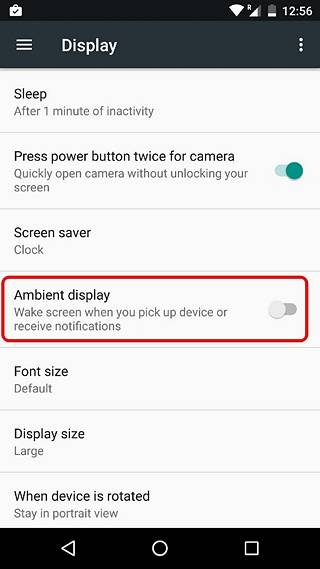
4. Kalibreer het beeldscherm
Na verloop van tijd heeft een scherm de neiging om warmer of koeler te worden en daarom moet de kleur worden gecorrigeerd. Daarnaast heeft het scherm de neiging om na een tijdje onnauwkeurig te worden, wat resulteert in verkeerde aanrakingen. Goed, beeldschermkalibratie herstelt zowel de nauwkeurigheid als de kleurcorrectie.
Hoewel Android je standaard de kleur laat corrigeren in de toegankelijkheidsinstellingen, is het alleen bedoeld voor mensen met een verminderd gezichtsvermogen en alleen voor experimentele doeleinden. Dus als u het scherm wilt kalibreren, kunt u een app van derden gebruiken, zoals Touchscreen Calibration, die het tikken, dubbeltikken, vegen en knijpen in een eenvoudig maar radicaal proces kalibreert. Bovendien toont het u ook de nauwkeurigheid van het touchscreen.
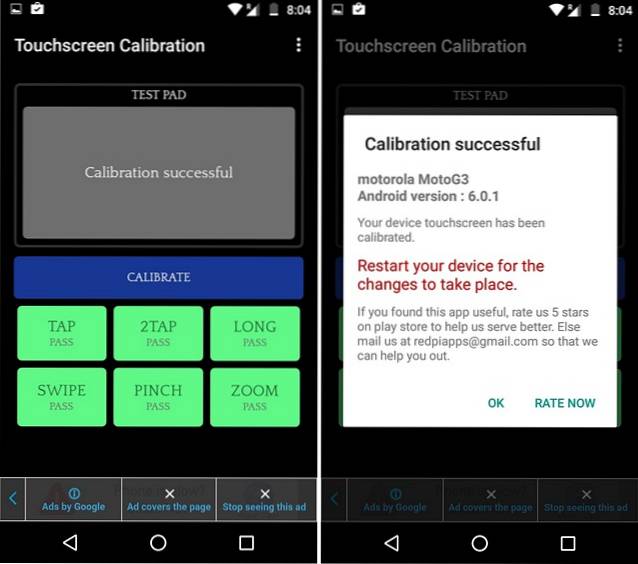
5. Test multi-touch
Als u denkt dat het touchscreen van uw apparaat in patches werkt, zijn er mogelijk enkele problemen met multi-touch. Het kan ook een hardwareprobleem zijn waarbij de digitizers van het scherm niet goed werken. Over het algemeen bevatten moderne smartphones 5 tot 10 multi-touch-punten en u kunt een app van derden zoals MultiTouch Tester gebruiken om te zien of alle aanraakpunten correct werken.

6. Probeer de veilige modus
Als u denkt dat een slechte reactie op aanrakingen een softwareprobleem is waarmee u wordt geconfronteerd vanwege een slechte app van derden, moet u uw Android-apparaat opstarten in de veilige modus. Wanneer uw Android-apparaat in de veilige modus werkt, worden alleen de systeem-apps gestart, wat betekent dat als u een app van een derde partij heeft die mogelijk problemen met het touchscreen veroorzaakt, u dat weet. U kunt ons gedetailleerde artikel lezen over het opstarten van uw Android-apparaat in de veilige modus voor meer informatie.
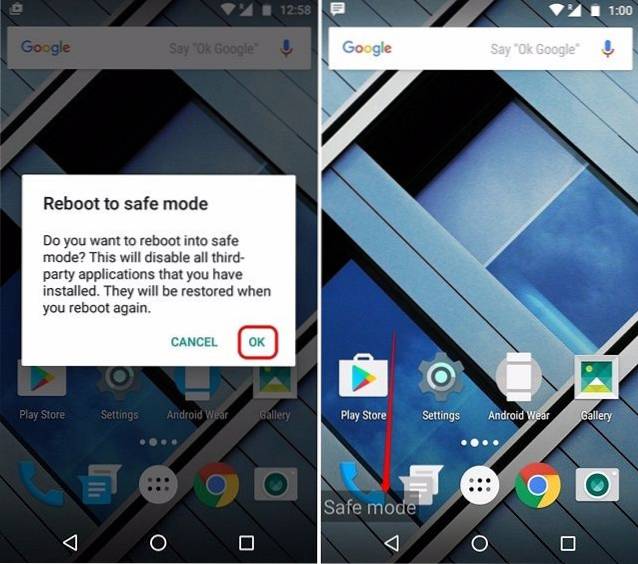
7. Controleer uw oplader
Als u alleen problemen met het touchscreen ondervindt wanneer uw apparaat is aangesloten op een oplader, bent u niet de enige. Dit is een probleem dat alleen zou moeten optreden als u een oplader van een derde partij gebruikt met uw Android-apparaat. De reden kan zijn dat uw oplader of de kabel slecht geaard is of dat de oplader te krachtig is voor uw apparaat. Een andere reden kan de variatie in AC-voeding zijn. De AC-voeding in adapters op treinen is bijvoorbeeld meestal laag, wat resulteert in AC-ruis. Als de oplader een vermogen heeft van -5V, kan dit problemen veroorzaken, dus gebruik alleen opladers met de gebruikelijke + 5V.
Bonus:
Gebruik Google Voice Access
Als het scherm van je Android-smartphone is verbrijzeld of als het touchscreen gewoon niet werkt, kun je je apparaat handsfree bedienen met de Google Voice Access-app. De app gericht op mensen met een verminderd gezichtsvermogen werkt ook voor tal van andere situaties en zoals we al zeiden, kunt u uw Android-smartphone met uw stem bedienen. We hebben een gedetailleerd overzicht van de Google Voice Access-app die u kunt bekijken.
ZIE OOK: Wi-Fi plotseling langzaam? De beste manieren om trage wifi-snelheden te herstellen
Los de touchscreenproblemen van uw Android-apparaat op deze manieren op
Als geen van de bovenstaande manieren u helpt het touchscreen van uw Android-apparaat te repareren, is de kans groot dat er een probleem is met de displayhardware. In dat geval moet u uw apparaat naar een servicecentrum brengen om het te laten repareren. Als het touchscreen zich echter vreemd gedraagt vanwege een softwareprobleem of een klein probleem, zouden de bovengenoemde manieren u moeten helpen om dingen op te lossen. Dus, probeer ze eens en laat ons weten hoe ze voor u hebben gewerkt in de opmerkingen hieronder.
 Gadgetshowto
Gadgetshowto



